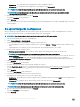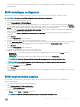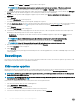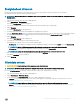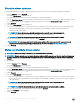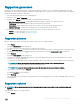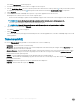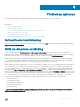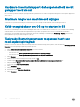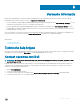Users Guide
Energiebeheer uitvoeren
Met deze functie kunt u probleemloos het clientsysteem op correcte wijze afsluiten of opnieuw opstarten, via het Windows-
besturingssysteem dat is geactiveerd met de AMT-bewerking.
OPMERKING: Windows-rewall kan vriendelijk verzoek voor energiebeheer blokkeren door Dell Command | Integration Suite for
System Center.
1 Start de Dell Command | Intel vPro Out of Band applicatie.
2 Klik op Bewerkingen > Energiebeheer.
Het tabblad Energiebeheer wordt weergegeven.
3 Selecteer de energiebeheer-optie die u wilt toepassen op de clientsystemen in de vervolgkeuzelijst.
4 Klik op Volgende.
Het tabblad Clientselectie wordt weergegeven.
5 Zoek naar clientsystemen waarop u de Energiebeheer-wijzigingen wilt toepassen.
6 In de lijst Beschikbare clients selecteert u de clientsystemen die u wilt beheren en u klikt op de knop om de geselecteerde systemen
te verplaatsen; of u drukt op de knop om alle gedetecteerde Dell clients naar de lijst Geselecteerde clients te verplaatsen.
7 Klik op Volgende.
Het tabblad Taak inplannen wordt weergegeven.
8 U kunt kiezen of u de taken meteen of later wilt laten uitvoeren.
Afhankelijk van uw schema, selecteert u een van de volgende opties:
• Nu uitvoeren - de energiebeheer-wijzigingen worden onmiddellijk toegepast en geven de status Actief weer in de Takenwachtrij.
OPMERKING
: Als de Dell clientsystemen niet zijn verbonden met het netwerk, voert u de taak opnieuw uit.
• Uitvoeren om - de energiebeheer-wijzigingen worden in de wacht gezet in de Takenwachtrij.
OPMERKING
: U kunt de Takenwachtrij starten om de lijst met afgeronde en wachtende taken in te zien.
9 Geef een korte beschrijving van de wijzigingen die u toepast en klik op Volgende.
Het tabblad Overzicht wordt weergegeven.
10 Klik op Voltooien.
Clientdata wissen
WAARSCHUWING
: Deze bewerking wist alle gegevens op uw clientsystemen.
OPMERKING: Het wissen van de gegevens op de harde schijf van de client kan enkele uren in beslag nemen.
De functie Clientdata wissen wist data op ondersteunde harde schijven van clientsystemen op afstand.
1 Start de Dell Command | Intel vPro Out of Band applicatie.
2 Klik op Bewerkingen > Clientdata wissen.
3 Na het selecteren van Clientdata wissen, kunt u een van de volgende acties uitvoeren:
• Inplannen - om een tijd in te plannen voor het wissen van de gegevens op de harde schijf van een clientsysteem. Voor meer
informatie, zie Inplannen van clientdata wissen.
OPMERKING
: Om clientdata op afstand wissen in te plannen, moet de client te bereiken zijn via het netwerk.
• Ophalen - om de status van het wissen van de harde schijf van de client op te halen. Voor meer informatie, zie Ophalen van de
status van het wissen van de harde schijf van de client.
De Dell Command | Intel vPro Out of Band-applicatie
33